Paar päeva tagasi küsis keegi minult, kuidas muuta Bluetooth-adapteri nime Windows 10 arvutis? Selles juhendis näeme, kuidas muuta Bluetoothi adapteri nime Windows 10-s.
Teie Windows 10 Bluetooth-adapteri nimi on tavaliselt vajalik, kui soovite saada faile mõnest teisest Bluetooth-seadmest või kui soovite telefoni siduda oma Windows 10 arvutiga.

Windows 10-s näete oma Bluetooth-adapteri nime, navigeerides rakenduse Seaded> Seadmed> Bluetooth ja muud seadmed.
Kui soovid muuta oma Windowsi 10 Bluetooth-adapteri vaikenime, pidage meeles, et Bluetoothi nimi pole midagi muud kui teie Windows 10 arvuti nimi. Teisisõnu, Windows 10 määrab automaatselt teie Windows 10 arvuti nime Bluetoothi nimeks.
Sellepärast ei saa te Bluetoothi nime üksi muuta Windows 10-s. Kui soovite Bluetoothi nime muuta, peate muutma arvuti nime. Lühidalt öeldes on võimatu oma arvutisse seada Windows 10 arvutile ja Bluetoothi adapterile erinevaid nimesid.
Järgnevalt on kaks võimalust muuta oma Windows 10 arvuti Bluetoothi nime.
Meetod 1: 2
Muuda Bluetoothi nime seadetes
1. samm: liikuge menüüsse Seaded > Süsteem > Teave .
2. samm: Seadme spetsifikatsioonide all klõpsake nupul Rename this PC button. See avab arvuti dialoogi ümbernimetamise.
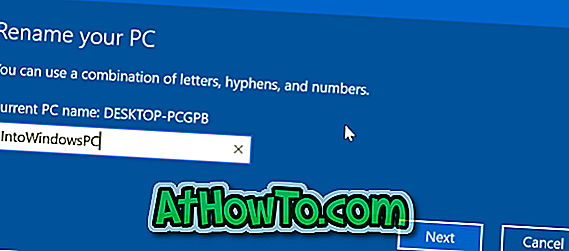
3. samm: Sisestage oma arvuti / Bluetoothi uus nimi. Klõpsake nuppu Edasi .
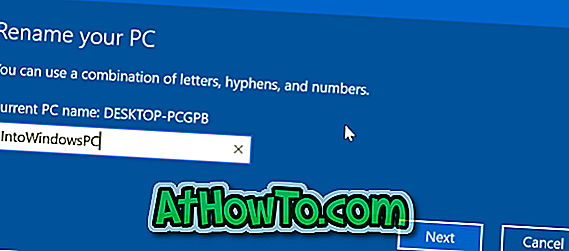
4. samm: nüüd palutakse teil arvuti taaskäivitada. Salvestage kõik tööd ja klõpsake nuppu Taaskäivita nüüd. Kui soovite hiljem uuesti käivitada, klõpsake nuppu Taaskäivita hiljem.
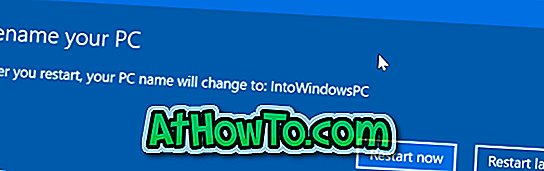
Uus arvuti / Bluetoothi nimi ilmub pärast arvuti taaskäivitamist.
2. meetod 2
Muuda Bluetoothi nime juhtpaneelil
1. samm: tippige Start / tegumiriba otsinguväljale Sysdm.cpl ja vajutage seejärel klahvi Enter, et avada dialoogiboks Süsteemi atribuudid.
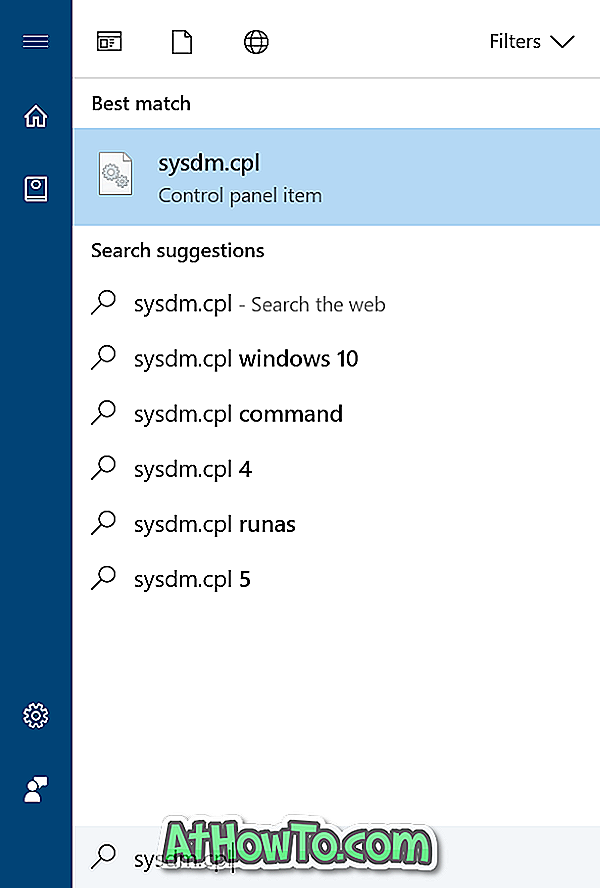
Samm 2: siin, vahekaardil Arvuti nimi, näete nii täielikku arvuti nime kui ka töörühma nime. Arvuti nime või Bluetoothi nime muutmiseks klõpsake nupul Muuda .
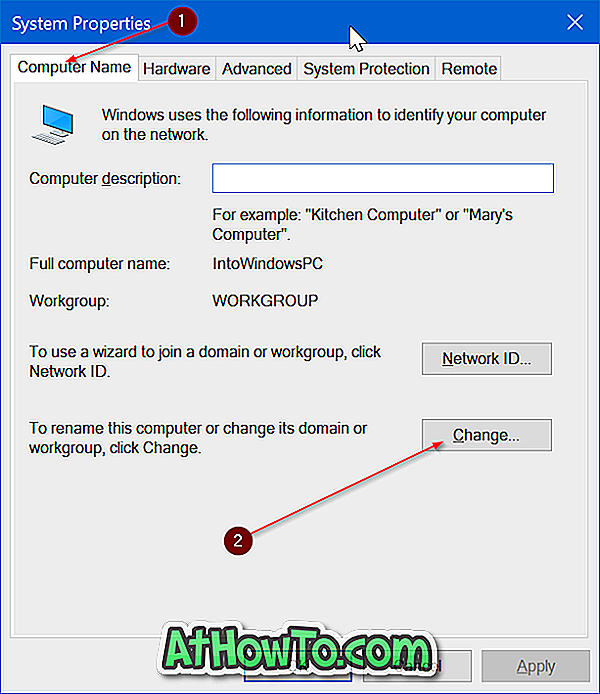
3. samm: tippige väljale Computer name ( Arvuti nimi) nimi, mille soovite määrata nii oma arvutile kui ka Bluetoothile.
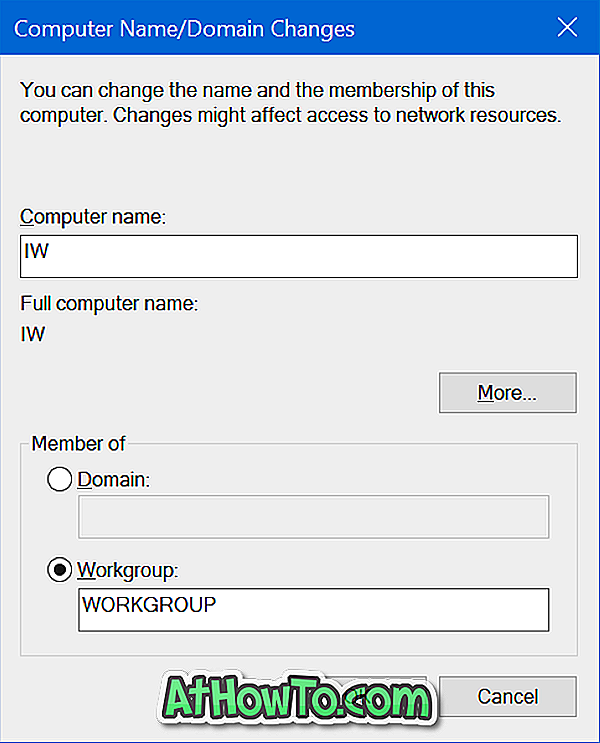
Klõpsake nuppu OK . Näete dialoogi, kus on „Te peate need muudatused rakendama oma arvuti taaskäivitama”.
Klõpsake nuppu OK. Kui näete dialoogi Taaskäivita kohe ja Taaskäivita hiljem, klõpsake nuppu Taaskäivita hiljem.
4. samm: salvestage kõik oma tööd ja taaskäivitage arvuti, et seada uus nimi teie arvuti nime ja Bluetoothi vastuvõtja nime oma arvutisse 10.
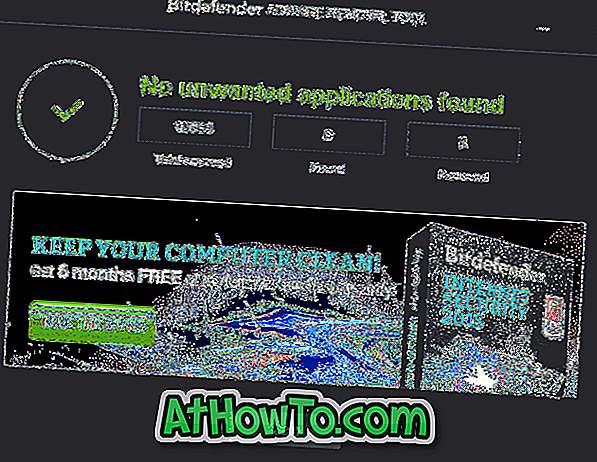





![Windows 7 installimine ilma DVD / USB-draivi kasutamata [meetod 1]](https://athowto.com/img/windows-7-guides/822/installing-windows-7-without-using-dvd-usb-drive.jpg)






